Signage Player Anleitung
Übersicht
Verbindungsplan
Inbetriebnahme
1. Internetverbindung per LAN-Kabel
2. Internetverbindung per W-LAN
Übersicht
Verbindungsplan
- Schließen Sie das Gerät gemäß dem Verbindungsplan an.
- Schalten Sie das Display ein und wechseln Sie die Signalquelle des Displays auf den Eingang, an dem Sie das Kabel angeschlossen haben (HDMI 1 / HDMI 2).
Inbetriebnahme
Internetverbindung per LAN-Kabel
- Verbinden Sie das LAN-Kabel mit Ihrem Signage Player und schalten Sie das Gerät ein.
- Warten Sie, bis der Player vollständig gestartet ist und ein Verbindungscode angezeigt wird.
Internetverbindung per W-LAN
Um eine Internetverbindung über W-LAN herzustellen, nutzen Sie die mitgelieferte Fernbedienung. Alternativ können Sie eine eigene Maus an den Signage Player anschließen und die unter 2. beschriebenen Schritte vornehmen.
1. W-LAN mit der Fernbedienung einstellen
2. W-LAN mit einer eigenen Maus einstellen
1. W-LAN mit der Fernbedienung einstellen
- Warten Sie, bis das Gerät vollständig gestartet ist und die Meldung → Keine Verbindung vorhanden angezeigt wird.
- Drücken Sie 2x auf die Funktionstaste der Fernbedienung, um das Hauptmenü zu öffnen.
- Wählen Sie im Hauptmenü mit Hilfe der Navigationstaste der Fernbedienung den Punkt W-LAN aus und bestätigen Sie dann mit der → OK-Taste.
- Wählen Sie nun mit der Navigationstaste die W-LAN Funktion und aktivieren Sie diese durch Drücken auf die → OK-Taste.
- Geben Sie jetzt mit Hilfe der Fernbedienung Ihr W-LAN Passwort ein.
- Gehen Sie danach mit der Navigationstaste auf die Pfeiltaste.
- Drücken Sie die → OK-Taste, damit sich das Gerät mit dem W-LAN verbindet.
- Sie gelangen zurück zur Ebene Netzwerk & Internet mit der Verbindungsanzeige.
- Drücken Sie 2x auf die Funktionstaste der Fernbedienung, um das Hauptmenü zu öffnen und wählen Sie dort den Menüpunkt → Neu laden.
- Der Player startet neu und zeigt den Code sowie den QR-Code.
2. W-LAN mit einer eigenen Maus einstellen
- Warten Sie, bis das Gerät vollständig gestartet ist und die Meldung → Keine Verbindung vorhanden angezeigt wird.
- Schließen Sie die Maus an das Gerät an und klicken Sie beginnend in der linken oberen Ecke im Uhrzeigersinn in alle vier Ecken.
- Es öffnet sich das Hauptmenü. Wählen Sie dort den Menüpunkt W-LAN aus.
- Aktivieren Sie hier die W-LAN Funktion.
- Geben Sie mit der Maus Ihr W-LAN Passwort ein und bestätigen Sie mit der Pfeiltaste.
- Sie gelangen zurück zur Ebene Netzwerk & Internet mit der Verbindungsanzeige.
- Öffnen Sie das Hauptmenü, indem Sie beginnend in der linken oberen Ecke im Uhrzeigersinn in alle vier Ecken klicken.
- Wählen Sie den Menüpunkt → Neu Laden aus.
- Der Player startet neu und zeigt den Code und QR-Code.